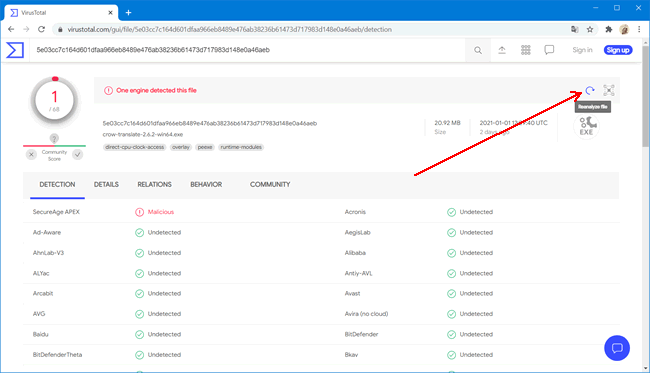No Windows 10, sempre que você baixa algum arquivo da internet, ele é verificado automaticamente pelo Windows Defender que é o antivírus da Microsoft que vem instalado por padrão no Windows 10.
Porém é importante ter uma segunda opinião, especialmente se o arquivo for desconhecido. Confira nesse tutorial como verificar arquivos suspeitos usando mais de 60 antivírus diferentes no VirusTotal.
Como examinar arquivos suspeitos que você baixou em vários antivírus:
1. Baixe o arquivo para o seu computador e abra a página do VirusTotal no navegador.
2. No site do VirusTotal, clique no botão “Choose File” e selecione o arquivo baixado.
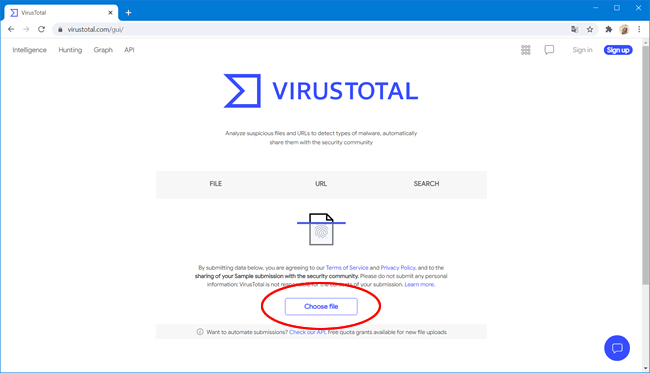
3. Uma vez feito isso, ele irá calcular a assinatura do arquivo e se ele já foi verificado anteriormente, ele irá abrir a página de resultado. Caso o arquivo nunca tenha sido verificado, ele irá fazer o upload do arquivo e, em seguida, irá iniciar a análise do arquivo enviado em mais de 60 antivírus diferentes.
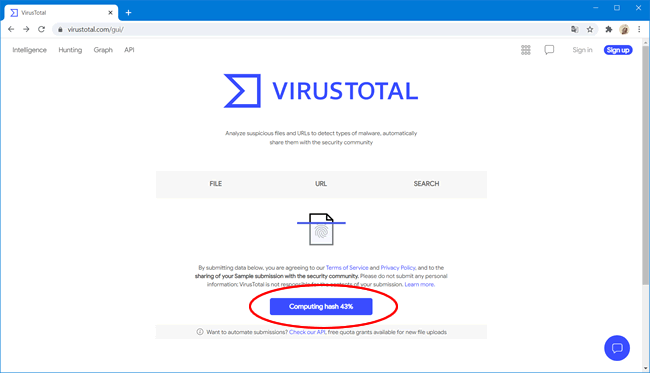
4. Por fim, ele irá abrir a página de resultado. Na parte superior ele exibe o número der antivírus que detectaram o arquivo como uma possível ameaça e logo abaixo, ele exibe os antivírus que fizeram a verificação junto com os resultados. O resultado “undetected” indica que não foi encontrada ameaça.
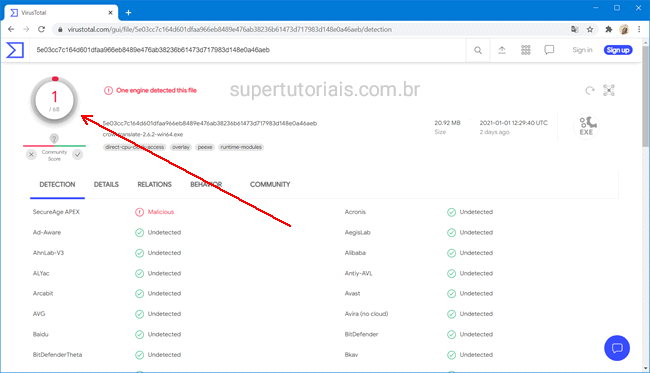
5. Note que em alguns casos, a detecção pode ser um falso positivo. Portanto, se você analisar um arquivo no VirusTotal e apenas 1 ou 2, de mais de 60 antivírus detectarem o arquivo como malware, provavelmente o arquivo é seguro para usar e são apenas desconhecidos pelo antivírus em questão.
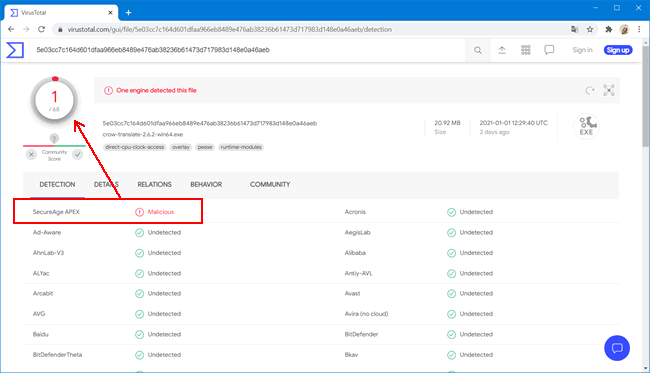
Dica: Caso o arquivo tenha sido analisado anteriormente, mas você quer fazer uma nova análise do arquivo, você pode clicar no botão “Reanalyze file” disponível no canto superior direito, para que ele seja analisado novamente utilizando todos os mais de 60 antivírus disponíveis no site do VirusTotal.